💭
【生産性向上】RaycastのHotkeyを使って、アプリケーションを即座に開く方法【Hotkey設定紹介】
Raycastを使って、アプリケーションを即座に開く方法
Raycastというランチャーツールを使って、Mac OS上でアプリケーションを即座(1コマンド)に起動する方法を紹介します。
※今回紹介するHotkey機能は、Raycastをインストールすると最初から利用できます。
Hotkey機能
Raycastをインストールし、Raycastの設定画面の Extensions タブを開くと、以下のようなアプリケーションの設定画面を開くことができます。
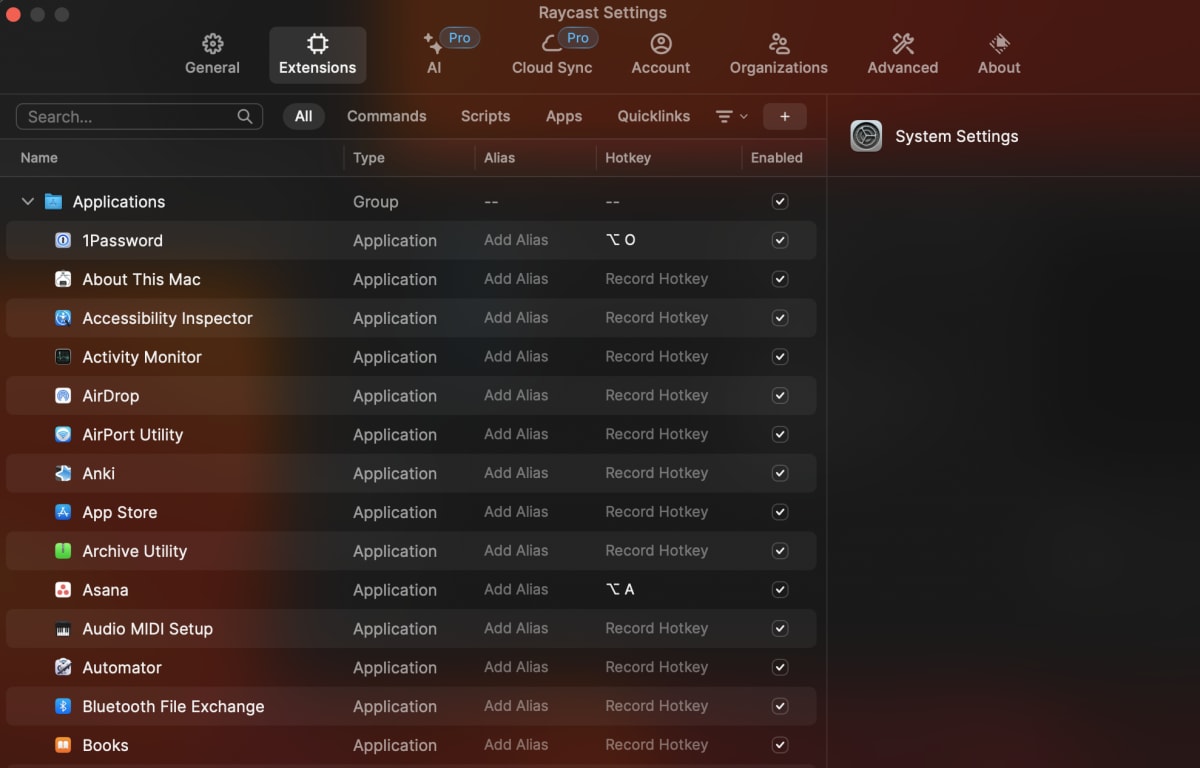
この画面にて、どのアプリケーションをどのキーを押したら開くか?を設定することができます。
例えば、画像に写っている1password アプリケーションは、⌥ + o を入力することで起動できます。
便利な使い方
便利な使い方を一つ紹介するとしたら、私はよく1passwordに登録している様々なサイトのパスワードをマウスなしでClipboardにコピーしています。
Raycastを使って、1passwordアプリケーションをコマンドで開くようになると、以下のようなフローでマウスを使わずに目的のパスワードをクリップボードにコピーできます。
-
⌥ + oで、1passwordを起動 -
Ctrl + fで、1passwordの検索欄にジャンプ - 検索したいサービス名を入力
- 対象のサービスが表示される
-
Tabを使って、Password欄まで、カーソルを移動する -
Enterを押して、Clipboardにパスワードをコピー
上記のように、ネイティブアプリケーションとRaycastのHotkey機能を組み合わせると、マウスを使わずにキーボードだけで目的の行動が取れるようになります。
マウスを使ったとしても30秒ぐらいの動作ですが、パスワードを入力する行為は人生で何千・何万回と行う行為です。そのアクションにかかる時間が10秒短縮されるだけでも大きな生産性向上になるでしょう。
Hotkey設定の紹介
以下の画像が私がアプリケーションに設定しているHotkeyの一覧です。これから、Raycastで生産性を向上させようとしている人はぜひ参考にしてみてください。
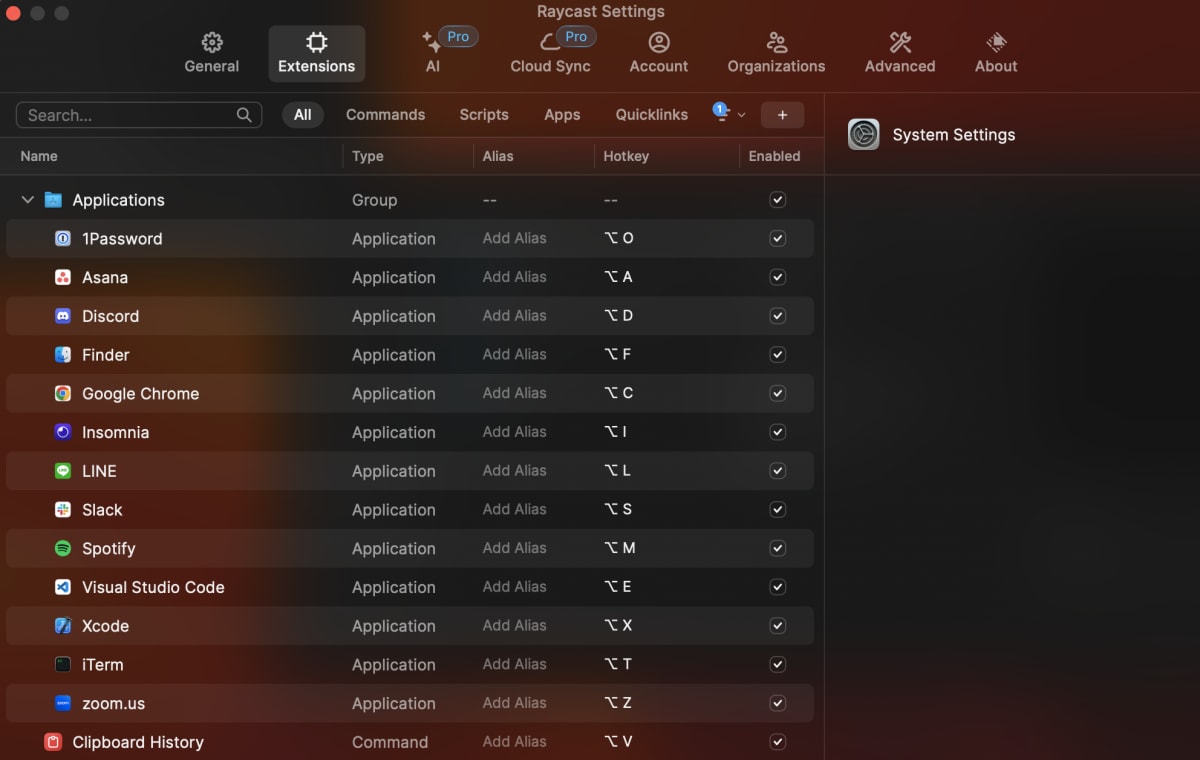
note
勉強法やキャリア構築法など、エンジニアに役立つ記事をnoteで配信しています。
Discussion